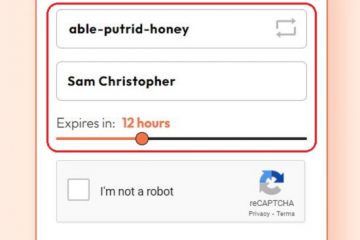Samsung ha intensificato il gioco software sui telefoni Galaxy negli ultimi anni. Vediamo i telefoni Samsung diventare lenti e lenti a volte. Se stai affrontando lo stesso, è ora di velocizzare il tuo telefono Galaxy usando i trucchi di seguito.

Il software One UI di Samsung è ricco di utili modifiche per personalizzare le prestazioni del telefono. Esaminiamoli e rendiamolo più veloce.
1. Rimuovi temi di terze parti
Samsung offre un negozio di temi dedicato per modificare le icone delle app, AOD (always-on-display) e l’aspetto generale del telefono.
Quando utilizzi una grafica-Tema intensivo sul tuo telefono Samsung, potresti sentirti in ritardo nelle attività quotidiane. È ora di tornare al tema predefinito, che è ottimizzato al meglio per il tuo telefono.
Passaggio 1: premi a lungo sulla schermata iniziale di Samsung e apri Temi.
Passaggio 2: tocca Menu e seleziona I miei contenuti.
Passaggio 3: tocca Predefinito e torna alla home page di One UI.
2. Disattiva Samsung Free
Samsung Free è la versione dell’azienda del menu Google Discover nella schermata iniziale. Sfortunatamente, non è ottimizzato correttamente e dovrai affrontare un ritardo quando lo affronterai. Ti consigliamo di passare a Google Discover o di disattivare completamente Samsung Free sul tuo telefono.
Passaggio 1: premi a lungo sulla schermata iniziale di Samsung e scorri verso destra.
Passaggio 2: seleziona Google Discover o disattiva Samsung Free.
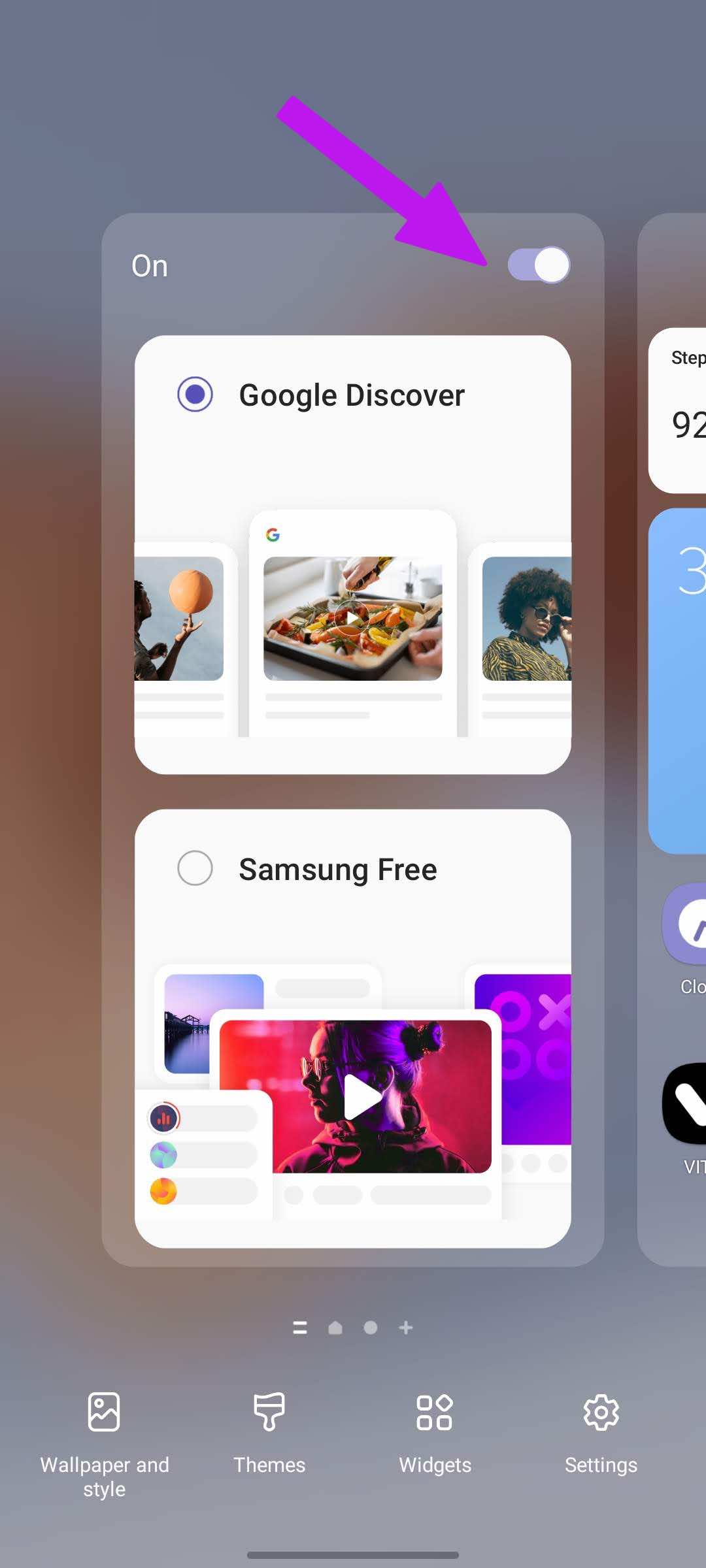
Mentre ci sei, puoi anche disattivare Samsung Pay dalla schermata principale per ridurre gli swipe accidentali.
3. Usa i pulsanti di navigazione
Samsung ancora non ha ancora individuato una navigazione agevole con i gesti sui telefoni Galaxy. Non sembra intuitivo e lascia cadere i frame come un matto sui telefoni di fascia media e bassa. È ora di tornare ai pulsanti di navigazione reali e testati.
Passaggio 1: scorri verso l’alto dalla schermata principale e seleziona Impostazioni con un’icona a forma di ingranaggio familiare.
Passaggio 2: seleziona Display e vai alla barra di navigazione.
Passaggio 3: tocca il pulsante di opzione accanto ai pulsanti e One UI cambierà ai pulsanti di navigazione.
Non dovrai affrontare alcun ritardo quando tornerai indietro o passerai da un’app all’altra sui telefoni Galaxy.
4. Abilita la protezione del dispositivo
Se scarichi e installi spesso file APK da siti Web non certificati, potresti aver esposto accidentalmente il telefono ad adware e spyware. È ora di attivare la protezione del dispositivo Samsung per rimuovere tali file.
Passaggio 1: apri le Impostazioni Samsung (fai riferimento ai passaggi precedenti) e scorri fino a Manutenzione della batteria e del dispositivo.
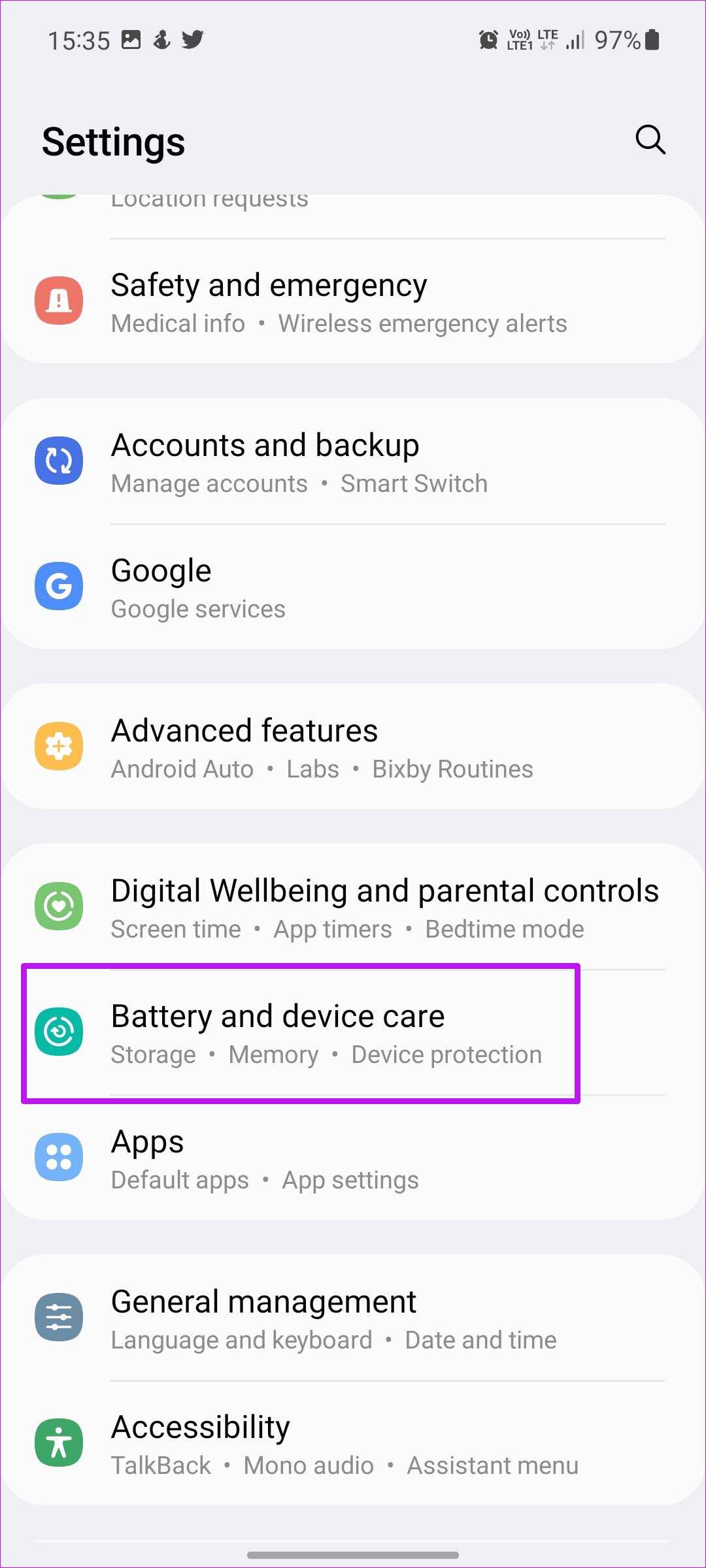
Fase 2: tocca Protezione dispositivo e seleziona Attiva dal menu seguente.
5. Abilita sensibilità al tocco
Stai affrontando tocchi fantasma sul tuo telefono Galaxy? Potresti sentire il telefono lento quando il display a volte non risponde ai tuoi tocchi. Il problema è più evidente sui telefoni con protezioni dello schermo spesse.
Passaggio 1: avvia le Impostazioni Samsung e vai al menu Display.
Passaggio 2: attiva l’interruttore Sensibilità al tocco.
6. Aggiorna One UI
Samsung rilascia regolarmente nuovi aggiornamenti con patch di sicurezza mensili e miglioramenti delle prestazioni.
Vai alle Impostazioni Samsung e seleziona Aggiornamento software per scaricare e installare nuovi aggiornamenti di One UI sul tuo telefono.
Finora abbiamo parlato di trucchi esclusivi solo per i telefoni Samsung. I seguenti metodi saranno applicabili a tutti i telefoni Android.
7. Disinstalla app irrilevanti
Diversi produttori di telefoni Android precaricano app non necessarie, anche con gli aggiornamenti di sistema. Nel tempo, tali app vengono eseguite in background con conseguente ritardo e lentezza generale nell’utilizzo quotidiano. Devi identificare e disinstallare tali app dal telefono.
Passaggio 1: scorri verso l’alto e apri il cassetto delle app.
Passaggio 2: Tieni premuta l’icona di un’app e seleziona Disinstalla dal menu a comparsa.
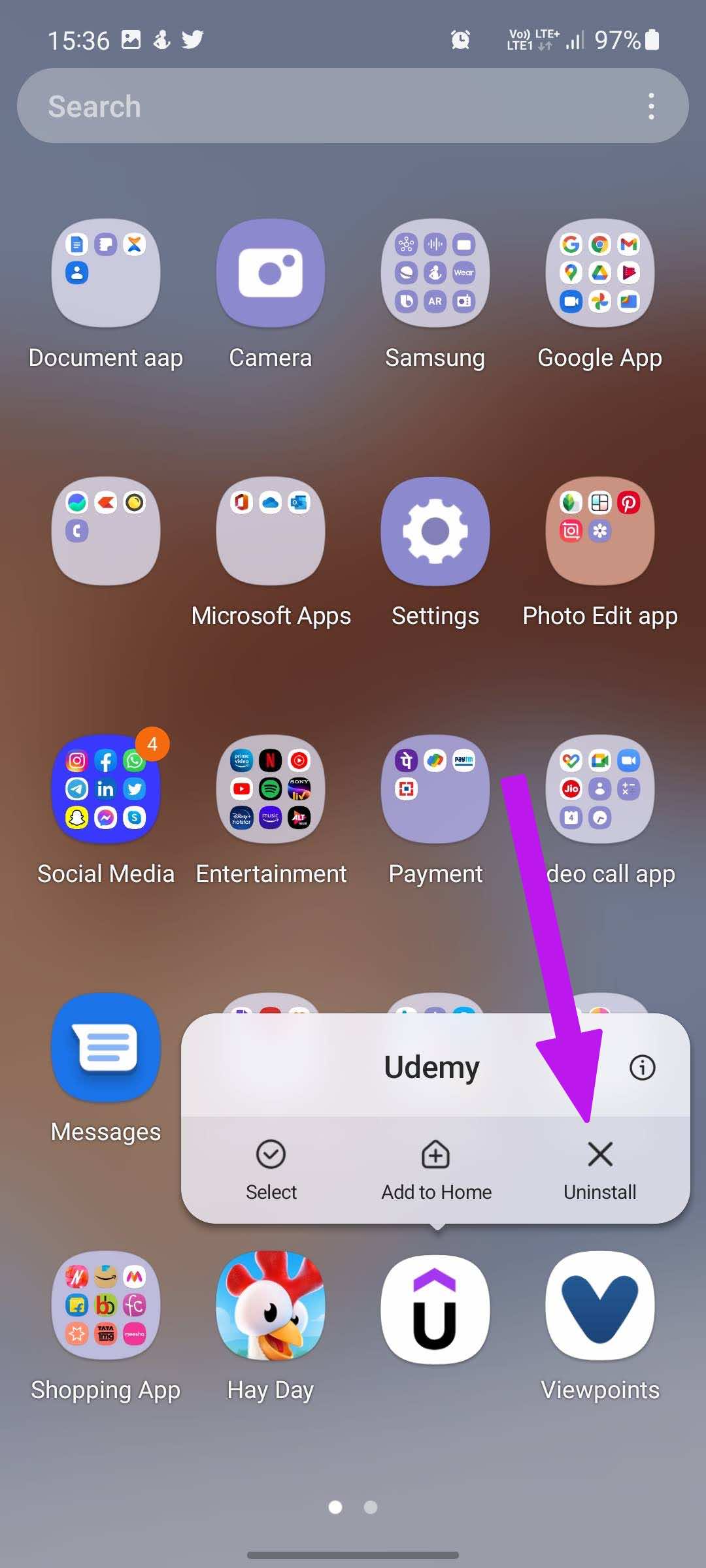
Passaggio 3: conferma la tua decisione e ripeti gli stessi passaggi per tutte le app non necessarie.
8. Libera spazio di archiviazione sul dispositivo
Se stai lavorando con un dispositivo di archiviazione insufficiente, potresti dover affrontare ritardi qua e là. Invece di eliminare manualmente foto e video, puoi dare una mano dall’app Google Files e rimuovere la posta indesiderata dal telefono.
Passaggio 1: scarica l’app File da Google Play Store.
Passaggio 2: apri l’app File e lascia che l’app esegua la scansione della memoria del dispositivo.
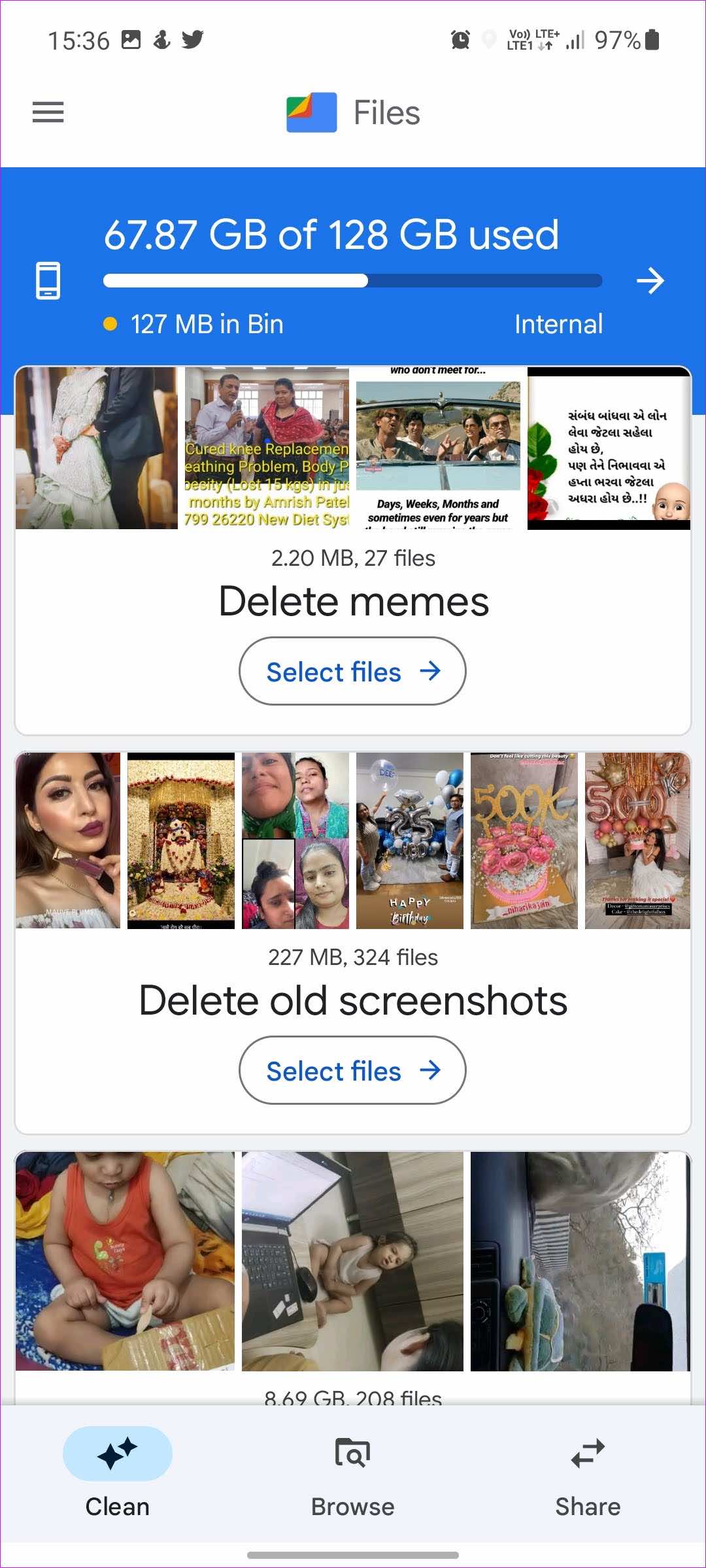
Controlla i suggerimenti dei file ed elimina vecchi screenshot, file di grandi dimensioni e altri file multimediali da il tuo cellulare.
9. Non rimuovere le app dal menu multitasking
Il sistema operativo Android è abbastanza intelligente da mettere in pausa le app inattive in background. Non è necessario continuare a chiudere le app inutilizzate dal menu multitasking. Ora che il sistema non può aprire l’app dalla memoria del dispositivo, comporterà tempi di avvio dell’app più lunghi.
10. Modifica le animazioni
Questo non accelererà il telefono in teoria, ma puoi goderti animazioni più veloci dalle impostazioni dello sviluppatore. Ecco cosa devi fare.
Passaggio 1: apri le impostazioni del tuo telefono e vai al menu Informazioni sul telefono.
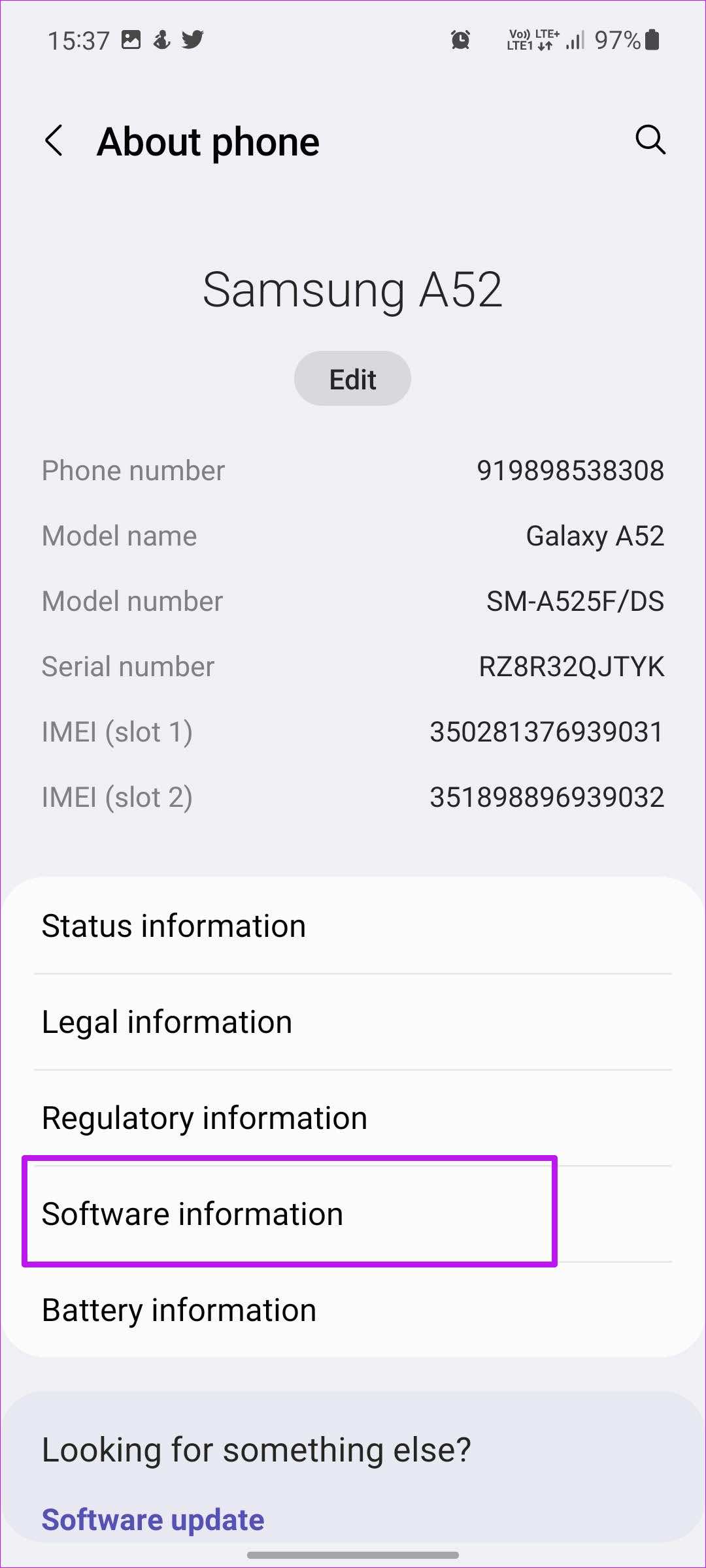
Passaggio 2: seleziona Informazioni sul software e tocca 4-5 volte su Build numero per abilitare la modalità sviluppatore. Il telefono richiederà prima l’autenticazione tramite PIN o password.
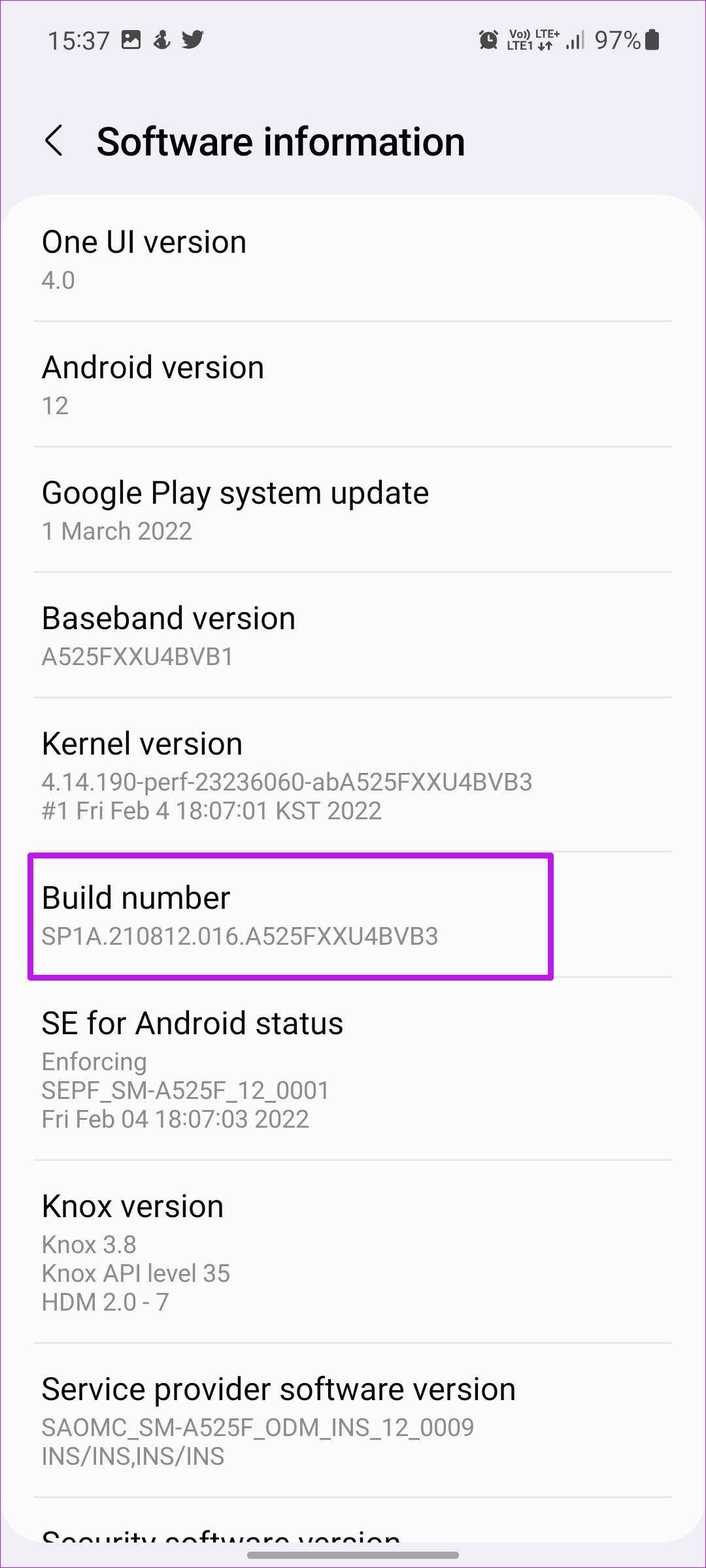
Passaggio 3: torna al menu Impostazioni e cerca Opzioni sviluppatore.
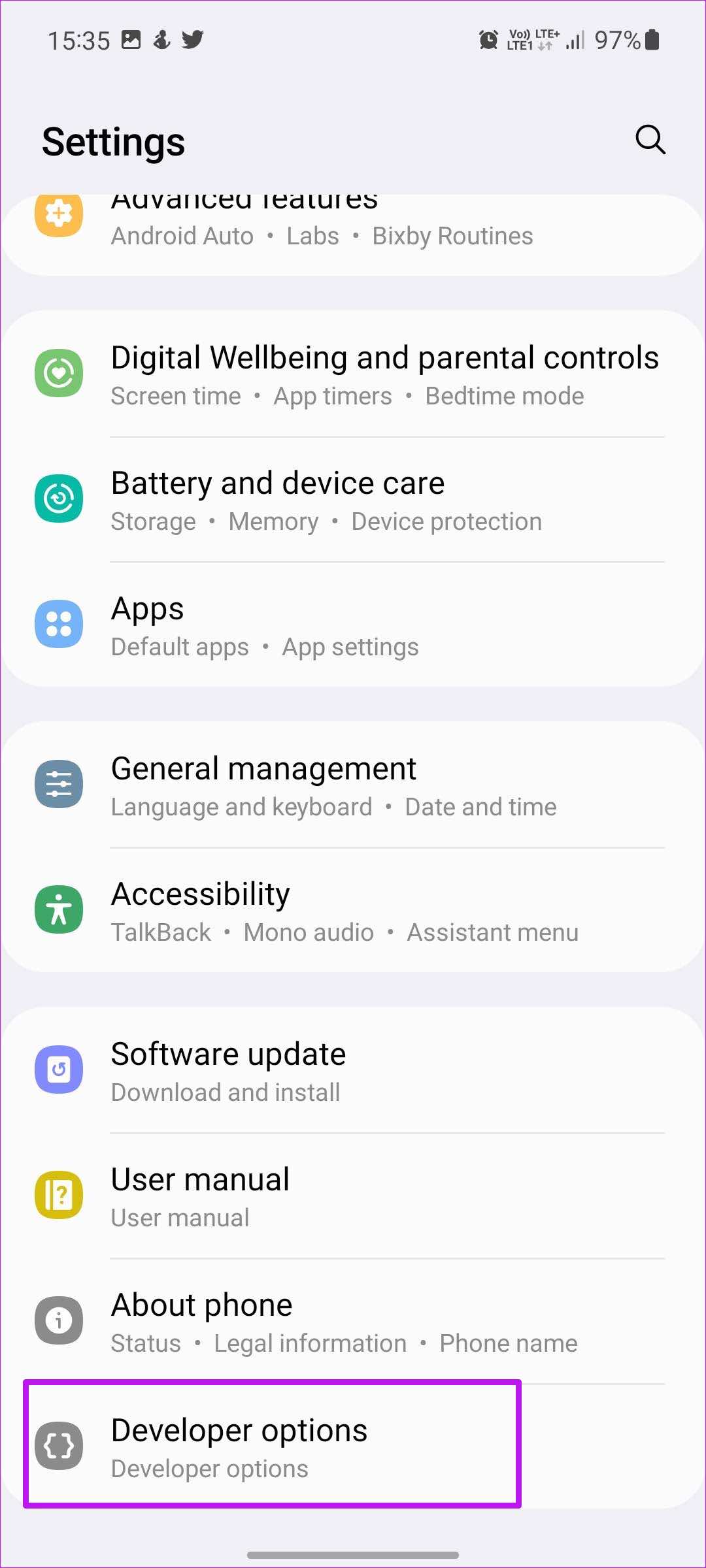
Passaggio 4: dallo sviluppatore opzioni, trova la Scala animazione finestra, Scala animazione transizione e Scala durata animazione.
Tocca ciascun menu e cambia da 1x a 1,5x o 2x.
Vola attraverso le attività su Galaxy Telefoni
Samsung non ha ancora raggiunto il livello di fluidità Pixel e iPhone sui telefoni Galaxy. Se stai riscontrando un ritardo nell’uso quotidiano, usa i trucchi di cui sopra e velocizza il tuo telefono Galaxy in pochissimo tempo.